Windows Photo Viewer está presente en los sistemas operativos de Windows, desde el momento XPa. Con una interfaz simple y un consumo mínimo de recursos, es la utilidad más fácil en la que podemos abrir las imágenes e iniciar una diapositiva cómo. Al mismo tiempo, Windows Photo Viewer no nos da demasiado Opciones en términos de cambiar / editar una imagen. Solo podemos rotar una imagen o eliminarla. El propósito de la utilidad es el de visualización rápida de los archivos de imagen (.jpg, .png) desde una carpeta.

Con el lanzamiento de Windows 10, Microsoft ha renunciado a esta utilidad y ofreció a los usuarios otras opciones en las que las imágenes se pueden abrir y editar. La aplicación "Fotos" de Windows 10 es el reemplazo "Visor de fotos de Windows". Otra interfaz y varias opciones de edición primaria para imágenes.

Si desea utilizar Windows Photo View PE Windows 10, tenemos buenas noticias. Aunque la utilidad ya no aparece en la lista de aplicaciones Cuando queremos abrir una imagen, Microsoft No lo eliminó del sistema operativo. Está bloqueado / oculto de los registros (Registro de Windows) y puede ser activado de manera muy simple por cualquiera que quiera.

Visor de fotos de Activare Windows PE Windows 10
1. Descargar y descifrar: Enabled-Windows-Photo-Viewer-Windows-10
2. Dentro del archivo, haga doble clic en el archivo "Visor de fotos de Windows en Windows 10",
3. Haga clic en "Sí" para permitir la ejecución en la UAC y haga clic en "Sí" para permitir que los registros ingresen. Editor de registro.
4. Haga clic en "Aceptar" para confirmar el cambio.
Después de este paso, seleccione un imagen. JPG o .Png, hacer clic en él y en "contexto del menú" (el menú que se abre), vaya a "Abierto con” > “Elija otra aplicación".

Se mostrará una lista de aplicaciones compatibles para abrir el tipo de archivo seleccionado. Haga clic en "Más aplicaciones" y ejecute la lista al visor de fotos de Windows.
Seleccione con un solo clic "Windows Photo Viewer"Entonces marca"Siempre utilice esta aplicación para abrir archivos .PNG"

Después de hacer clic en "Aceptar", todos los archivos .png se abrirán automáticamente en Windows Photo Viewer, sin tener que seleccionar la aplicación cada vez.
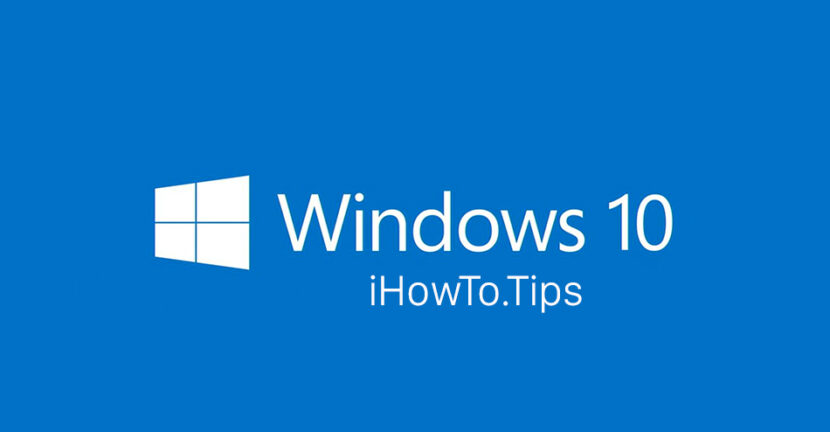









¡Hola! (Ejecuta MS Edge en Win 10. Cuando exporté fotos de LR o PS y luego las hice a .jpg, quiero verlas antes de enviarlas por correo electrónico).
He intentado seguir sus instrucciones, desafortunadamente sin éxito. Después de "Habilitar el visor de fotos de Windows en Windows 10" 1 T O M 4, no me las arreglo para encontrar dónde elijo Image.jpg. Agradecido por la ayuda.
"Fyodor"
no funciona. Agregado al registro, pero aún falta. Windows 10 pre -Instalado en la computadora Lenovo Legion. Alguna masacre. Como si supiera que este W10 es un poco, no compraría esta computadora en mi vida. Gates, ¡regala el dinero de Mendo!
¿Por qué esta conferencia pseudocientífica es un radiante en Fotoviewer? ¡De pie, perdiéndose, en lugar de escribir un breve y animal cómo encenderlo!
Me salteo esta "conferencia" innecesaria innecesaria no sobre el tema, en este artículo. En mi computadora fue suficiente para descargar el enlace que el Señor ha explicado y el espectador de fotos se mostró en la lista: "Mostrar más aplicación".
Estimado, quiero el espectador de fotos en Windows 10, no puedo conseguirlo, no uso otro y nadie te ayuda, espero.
¡Obras! Secar el Ace Rye 😉
¡Muchas gracias!
Me arrodillé todo el día a Rudy, jeje.
Gracias.
Bueno, finalmente hay un buen programa para navegar en fotos ... cuánto no maldice en el programa de fotos en Windows 10 ... no hay nada como un viejo espectador de fotos de Windows
Gracias amigo. Simplemente ayudó, nada (o quien) se le pidió a cambio. ¡Que Dios bendiga tu vida!
¡Espectáculo! ¡Funcionó perfectamente!
¡Muchas gracias!
Muchas gracias 🙂
Muchas gracias por el espectador de fotos de Windows PE Windows 10. ¡Funciona!
Muchas gracias